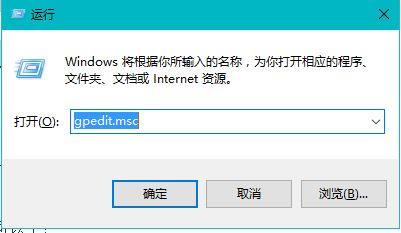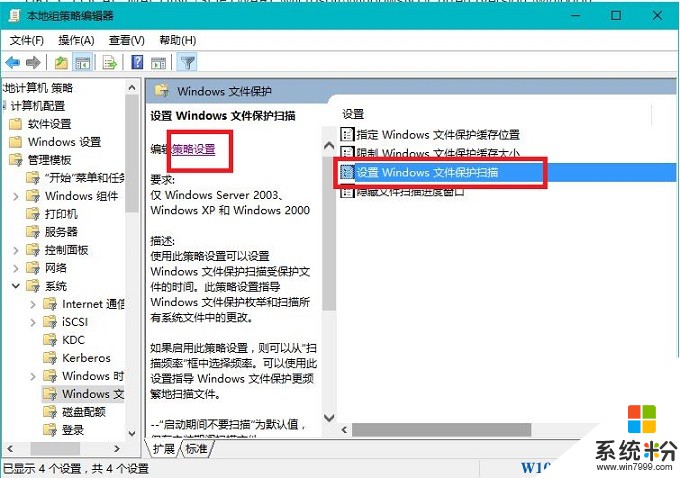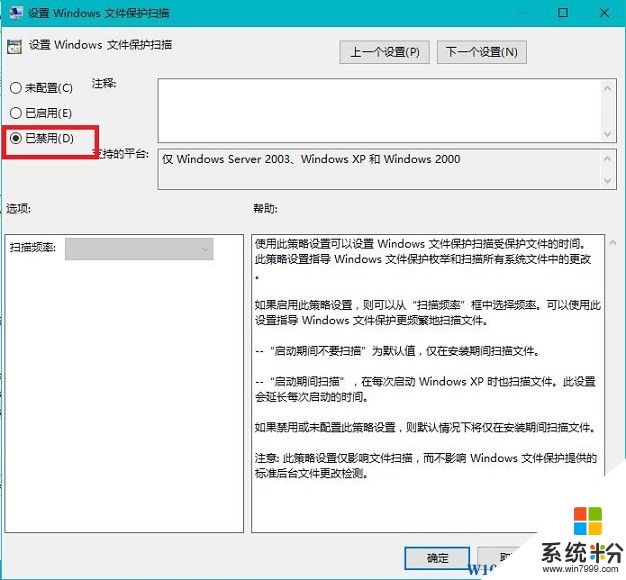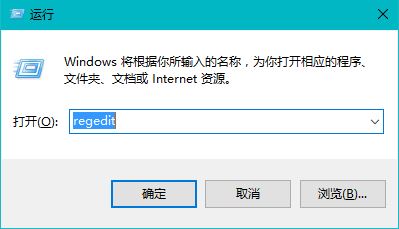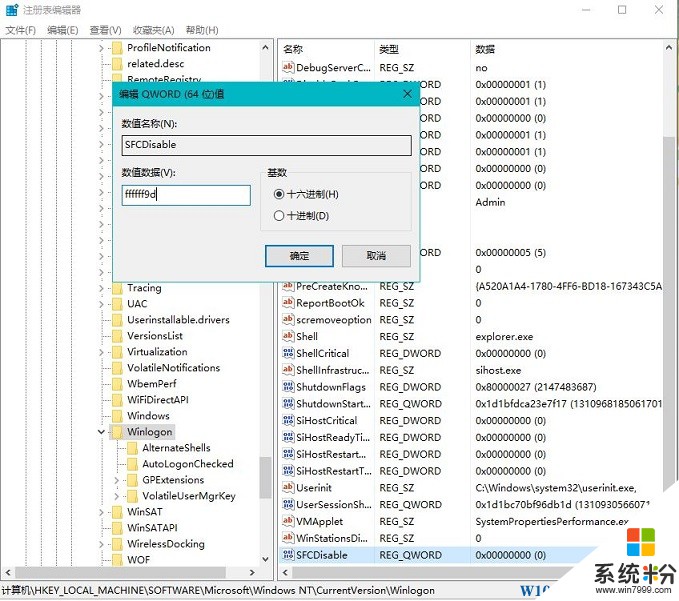Win10 Windows文件保護怎麼關閉?Win10取消Windows文件保護提示的方未能
時間:2017-04-06 來源:互聯網 瀏覽量:
有一些朋友在使用Win10係統時可能會遇到這樣的情況,運行的過程中會彈出一個這樣的提示:“常運行WINDOWS所需的文件已經被替換成無法識別的版本,要保持係統的穩定,WINDOWS必須還原這些文件的原有版本”。這種提示是沒有“不再顯示”這類按鈕的,所以它會不定時地彈出,那麼是怎麼回事呢?
首先可能是你的係統文件被替換了,你可以嚐試Win10係統修複方法 ,如果隻是不想出現這樣的提示框,那麼按下麵的方法進行操作就可以了。
一、組策略法(適用win10專業版以上版本)
1.按下Windows+R組合鍵開啟“運行”,輸入“gpedit.msc”,進入“本地組策略編輯器”。
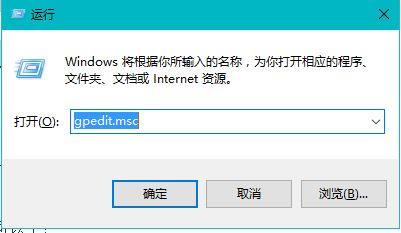
2.進入路徑“計算機配置》》管理模塊》》係統”,雙擊“Windows文件保護”。
3.在“Windows文件保護”裏,單擊“設置Windows文件保護掃描”,點擊“策略設置”。
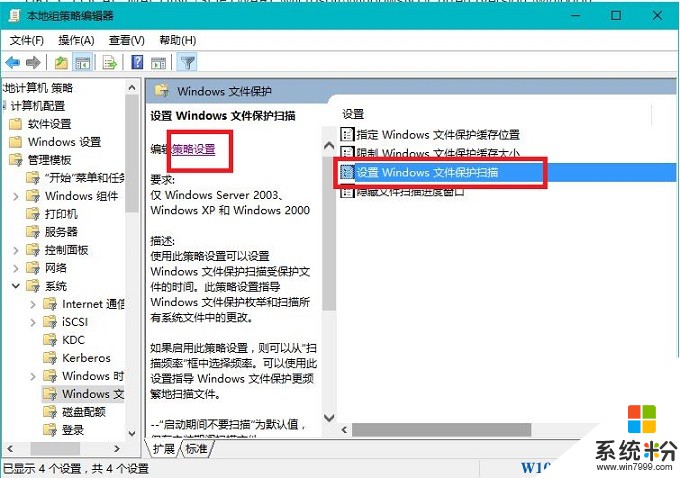
4.在彈出的窗口中選擇“已禁用”,最後確定。
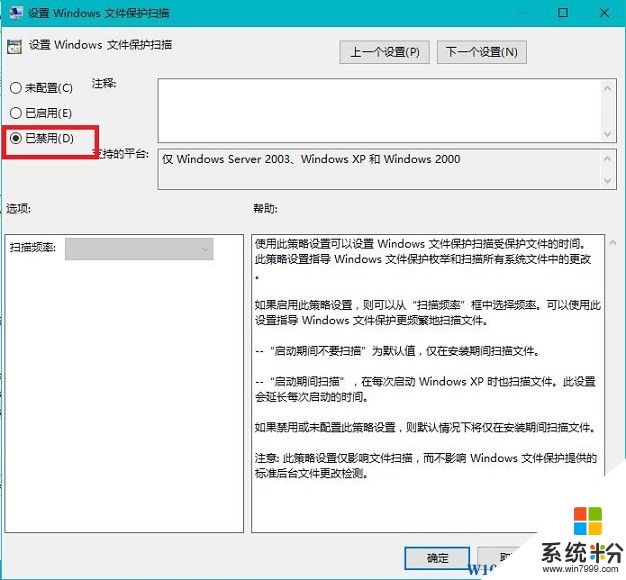
5.重啟電腦。
二、注冊表值修改(適用於Win10家庭版)
1.在“運行”輸入“regedit”,進入注冊表編輯器。
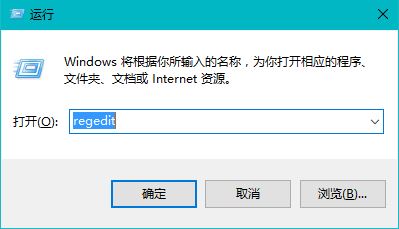
2.進入路徑“HKEY_LOCAL_MACHINE\SOFTWARE\Microsoft\WindowsNT\CurrentVersion\winlogon ”
3.找到“SFCDisable”並雙擊,輸入值為“ffffff9d”(若沒有SFCDisable,可以按當前係統的架構新建值)。
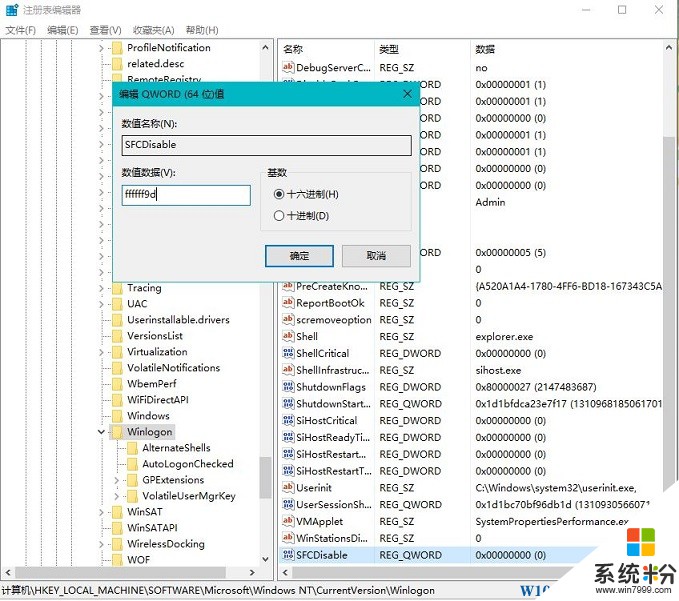
4.重啟Win10係統,即可即可取消Windows文件保護提示窗口。